Onion Share는 독립형 응용 프로그램입니다Tor 내에서 모든 컴퓨터를 안전한 파일 서버로 안전하게 전환합니다. Tor 브라우저 번들과 직접 상호 작용하고이를 사용하여 연결을 설정하므로이 소프트웨어를 설치하고 사용하기 전에 Linux에서 Tor를 설정하는 프로세스를 거쳐야합니다.
참고 : Tor를 사용하는 동안 온라인에서 개인 정보가 걱정 되십니까? Tor를 VPN과 함께 사용하여 자신을 보호하는 방법에 대해 알아보십시오.
Tor 설치
설치를 시작하려면 터미널을 시작하고 wget 웹에서 최신 Tor 브라우저 번들을 다운로드 할 수 있습니다.
wget https://www.torproject.org/dist/torbrowser/8.0.2/tor-browser-linux64-8.0.2_en-US.tar.xz
32 비트 패키지가 필요한 경우이 아카이브를 대신 가져 오십시오.
wget https://www.torproject.org/dist/torbrowser/8.0.2/tor-browser-linux32-8.0.2_en-US.tar.xz
홈 디렉토리에서 Tor Tar 아카이브 파일을 추출하십시오.
tar xvf tor-browser-linux64-8.0.2_en-US.tar.xz
또는
tar xvf tor-browser-linux32-8.0.2_en-US.tar.xz
Tar 아카이브 추출이 완료되었으므로 Tor 설정 프로세스에서 터미널이 더 이상 필요하지 않습니다. Linux 파일 관리자를 열고 "tor-browser_en-US"를 두 번 클릭 한 다음 "Start Tor Browser"를 찾으십시오.

아이콘을 두 번 클릭하면 Tor 브라우저가 Linux PC를 Tor 네트워크에 연결하도록 안내합니다. 화면의 지시를 따르십시오!
양파 공유 설치
Onion Share는 여러 가지 방법으로 Linux를 지원합니다. 튜토리얼의이 섹션에서는 각각을 안내합니다. Onion Share를 사용하려면 Ubuntu, Debian, Arch Linux, Fedora, OpenSUSE 또는 소스에서 소프트웨어를 빌드 및 설치하는 기능이 필요합니다.
우분투
Onion Share는 잘 관리 된 PPA를 통해 Ubuntu에 설치할 수 있습니다. 이 PPA는 모든 최신 Ubuntu 버전을 지원하며 정기적으로 업데이트됩니다. PC에 추가하려면 터미널을 시작하고 적절한 추가 저장소 명령.
sudo add-apt-repository ppa:micahflee/ppa
로 우분투 업데이트 최신 정보 명령. 이 명령을 실행하면 Ubuntu가 새로운 Onion Share PPA를 설정할 수 있습니다.
sudo apt update
Linux PC를 최신 상태로 유지하려면 Ubuntu에 보류중인 소프트웨어 업데이트를 설치하십시오.
sudo apt upgrade -y
마지막으로 다음을 사용하여 Ubuntu에 Onion Share를 설치하십시오.
sudo apt install onionshare python3-all python3-crypto python3-nacl python3-socks python3-stdeb dh-python python3-flask python3-stem python3-pyqt5 python-nautilus python3-pytest tor obfs4proxy
데비안
데비안 리눅스는 우분투처럼 멋진 PPA 나 소프트웨어 저장소를 얻지 못하므로이를 사용하려면 Onion Share를 빌드해야합니다. 터미널을 시작하고 아래 단계에 따라 양파 공유를 만드십시오.
1 단계: Debian에 대한 양파 공유 종속성을 설치하십시오.
sudo apt install -y git build-essential fakeroot python3-all python3-crypto python3-nacl python3-socks python3-stdeb dh-python python3-flask python3-stem python3-pyqt5 python-nautilus python3-pytest tor obfs4proxy
2 단계: Github에서 제공하는 Onion share의 최신 소스 코드를 자식 명령.
git clone https://github.com/micahflee/onionshare.git
3 단계 : 터미널을 소스 코드 폴더로 이동 CD.
cd onionshare
4 단계 : 설치 가능한 DEB 패키지를 생성하십시오.
./install/build_deb.sh
5 단계 : 다음을 사용하여 Onion Share 패키지를 PC에 설치하십시오. dpkg 수단.
sudo dpkg -i deb_dist/onionshare_*~dev-1_all.deb
아치 리눅스
Arch Linux 사용자는이를 사용하려면 AUR에서 OnionShare를 가져와야합니다. 설치하려면 터미널 창에서이 명령을 실행하십시오.
참고 :이 과정에서 OnionShare가 구축되지 않으면 공식 AUR 페이지로 이동하여 페이지에 종속성을 수동으로 설치하십시오.
sudo pacman -S base-devel git git clone https://aur.archlinux.org/onionshare.git cd onionshare makepkg -si
페도라
Fedora는 기본 소프트웨어 리포지토리에 OnionShare를 보유하고 있습니다. 터미널 창을 시작하고 아래 명령을 입력하여 설치하십시오.
sudo dnf install onionshare
소스 코드를 통한 일반 리눅스
OpenSUSE 또는 OnionShare를 지원하지 않는 다른 Linux 배포판의 소스는 대신 소스에서 프로그램을 빌드해야합니다. 코드를 빌드하려면 터미널을 열고 아래 단계를 따르십시오.
1 단계: Onionshare에 대한 문서를 읽고 운영 체제에서 코드를 컴파일하는 데 필요한 종속성을 설치하십시오.
2 단계: 소스 코드를 자식 도구를 사용하여 터미널을 git 폴더로 이동하십시오. CD.
git clone https://github.com/micahflee/onionshare.git
cd onionshare3 단계 : Onionshare를 실행하십시오.
터미널 모드의 경우 다음을 수행하십시오.
./dev_scripts/onionshare
GUI 모드의 경우 다음을 실행하십시오.
./dev_scripts/onionshare-gui
OnionShare GUI와 파일 공유
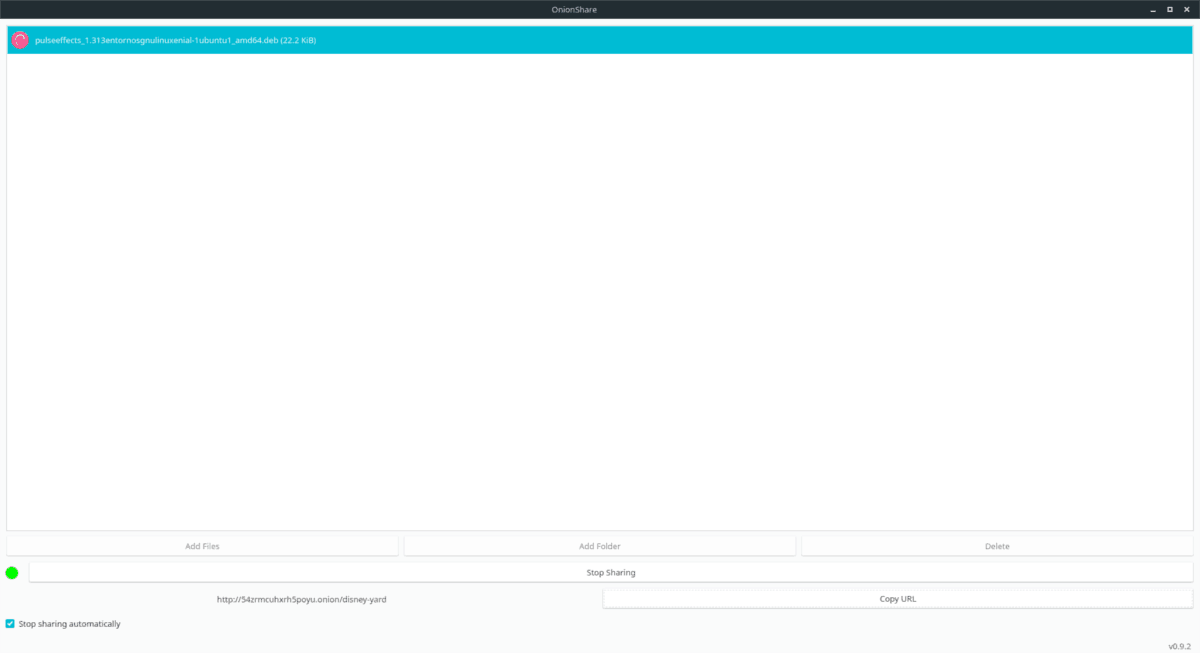
OnionShare에는 매우 쉬운 GUI 도구가 있습니다Tor에서 파일을 공유합니다. 사용하려면 Tor 브라우저가 열려 있고 연결되어 있는지 확인하십시오. 그런 다음 응용 프로그램 메뉴를 열고“OnionShare”를 검색하여 파일 공유 GUI를 불러옵니다.
파일 또는 폴더를 클릭하고 끌어서 업로드OnionShare. 추가되면 "공유 시작"버튼을 클릭하여 Tor 네트워크에서 파일에 액세스 할 수 있도록합니다. 파일 업로드가 완료되면 "URL 복사"버튼을 클릭하여 복사 할 수있는 URL이 창에 생성됩니다.
OnionShare 터미널 앱과 파일 공유
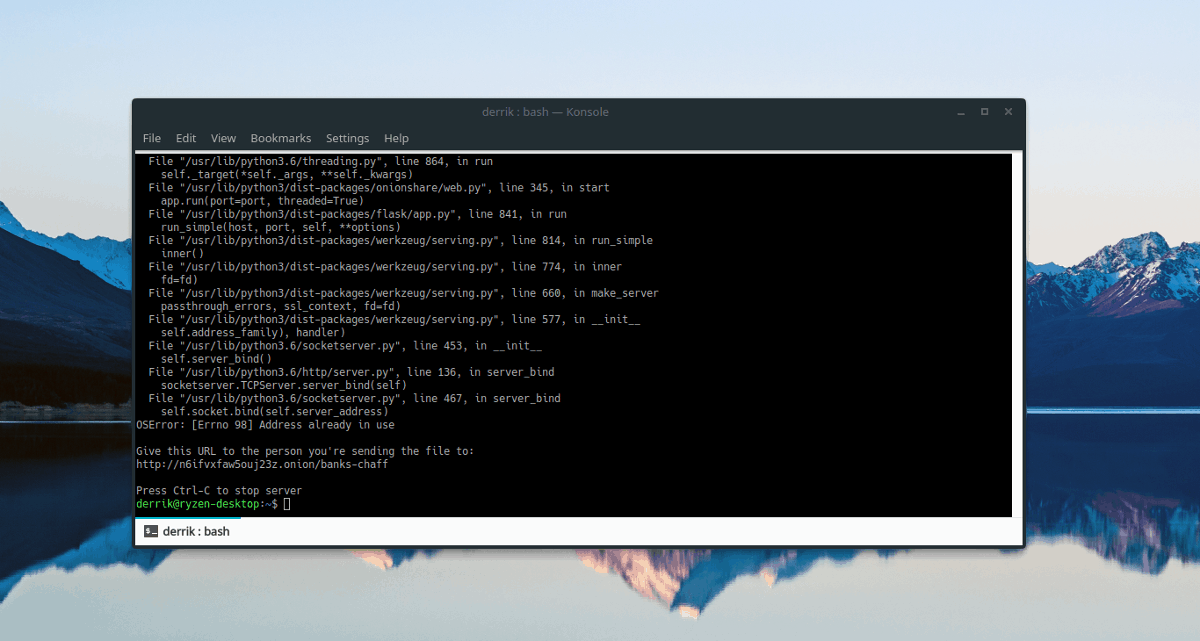
OnionShare GUI는 매우 깔끔하지만터미널에 사는 것은 그것을 인식하지 못할 수 있습니다. 운 좋게도 OnionShare에는 사용하기 쉬운 우수한 명령 줄 도구가 있습니다! 파일을 업로드하려면 브라우저 번들로 Tor 네트워크에 연결하십시오. 그런 다음 터미널 창을 열고이 명령을 입력하십시오.
cd /location/of/file/or/folder onionshare file
또는
onionshare folder</ p>













코멘트